2018/09/06
| 更新
2021/11/04
勝手に通信、バッテリー激減… iPhoneのデータ通信量などのムダを解消する8つの対策
「今月は思ったよりもギガ(データ通信量)使っている…」
「さっき充電したばかりなのにバッテリーがこんなに減っている…」
スマホを使っていて、こう感じたことがある人は多いだろう。普通に使っているだけなのに、いったいどうしてこのような“ムダ”が発生するのだろうか。

そもそもスマホはスリープ状態、つまりユーザーが操作をしていないときでも裏側(バックグラウンド)でデータ通信や位置情報取得など、さまざまな処理を行っている。そのおかげでメールやSMSが届いたり、最新のニュースや現在地にもとづいた天気予報がチェックできたりと、便利な機能が利用できるのだ。
とはいえ、その処理が過度になると、貴重なギガが使われたり、バッテリーをむやみに消費したり、特に暑い時期だと本体の異常発熱や強制シャットダウンまで引き起こしたりと、ムダが増えるケースも考えられる。
本記事ではiPhoneユーザーに向けて、そういったことを避けるために、メールやSMSの受信といった最低限必要なバックグラウンド処理は維持しつつ、それら以外の不必要な処理をオフにし、バッテリーやギガを温存する方法を紹介する。
- 【目次】
-
- 対策1:通信量の多いアプリを確認しよう
- 対策2:自動アップデートのオン/オフを活用
- 対策3:アプリのバックグラウンド更新をオフにする
- 対策4:不要な位置情報サービスは取捨選択してオフにする
- 対策5:バッテリー節約のために通知をオフにする選択肢も
- 対策6:使わないWi-Fiは設定アプリからオフにしておく
- 対策7:フェイスダウンモードを活用する
- 対策8:バッテリーの状況をチェック
対策1:通信量の多いアプリを確認しよう
まずは、どのアプリがどれくらいの通信を行っているかをチェックしよう。「設定」アプリを開き[モバイル通信]をタップすると確認することができる。
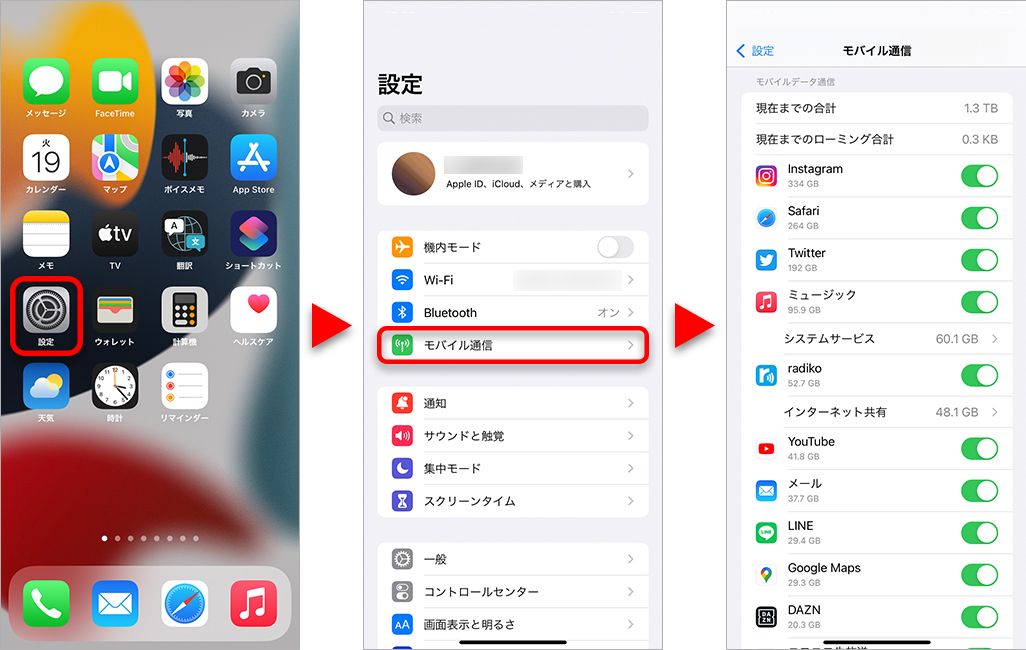
使っている実感がないのに多くのデータ通信を行っているアプリがあれば要注意だ。右側のチェックボックスをオフにすると、4G LTEや5Gでは使えなくなるので(Wi-Fi接続時のみ利用できる)、動画アプリなど大量のデータ通信を行うアプリなどはオフにしておくといいだろう。
対策2:自動アップデートのオン/オフを活用
iPhoneにはアプリが常に最新バージョンになるよう自動でダウンロードする機能がある。これをオフにすることでギガとバッテリーのムダを解消できる。
「設定」▶[App Store]から[自動ダウンロード]の[Appのアップデート]をオフに。また、[モバイルデータ通信]の[自動ダウンロード]をオフにすると、モバイルデータ通信時にアプリを自動ダウンロードすることがなくなるので、ギガを温存したい場合はオフにしておこう。
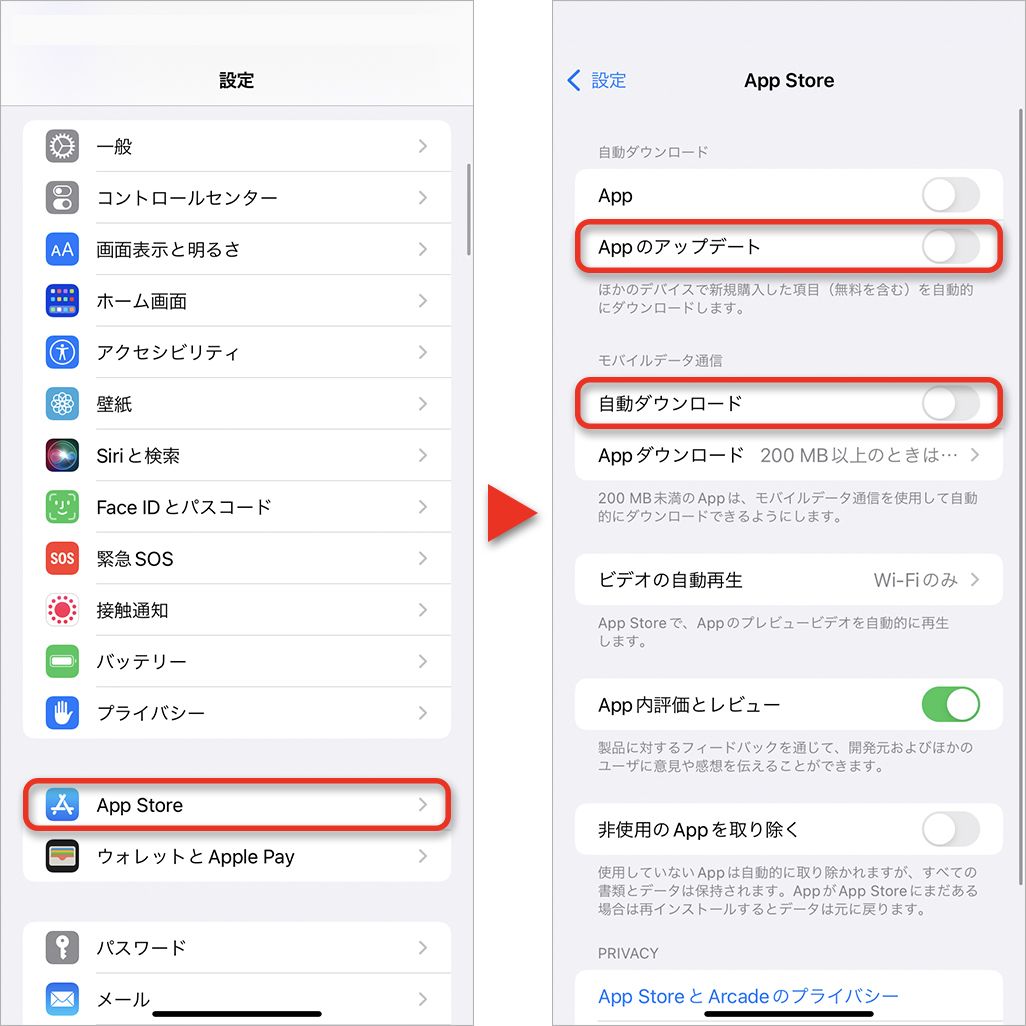
なお、アプリなどのアップデートは不具合の修正や機能の向上を目的にしていることが多いため、Wi-Fi環境ではこまめにアップデートするのがおすすめだ。
手動でアップデートするには、「App Store」から[プロフィールアイコン]をタップ。下にスクロールすると、保留中のアップデートが更新されるので、[すべてをアップデート]あるいは特定のアプリをアップデートする場合は各アプリ横の[アップデート]をタップする。
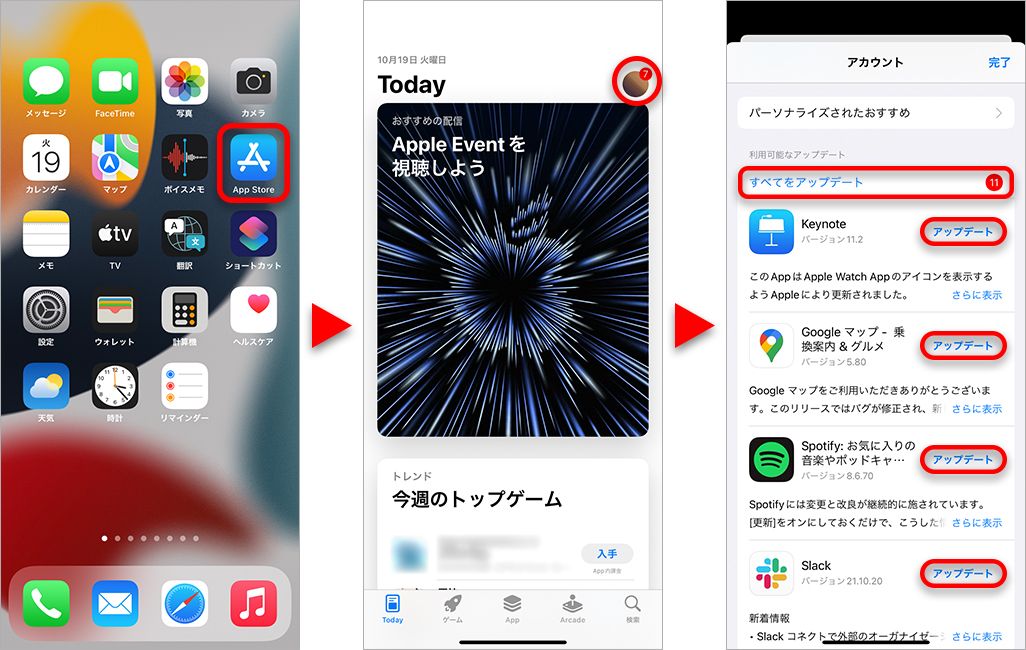
対策3:アプリのバックグラウンド更新をオフにする
勝手に通信しているアプリをオフにしてしまうのも、効果的な対策だ。その一覧は「設定」アプリ▶[一般]▶[Appのバックグラウンド更新]から確認できる。
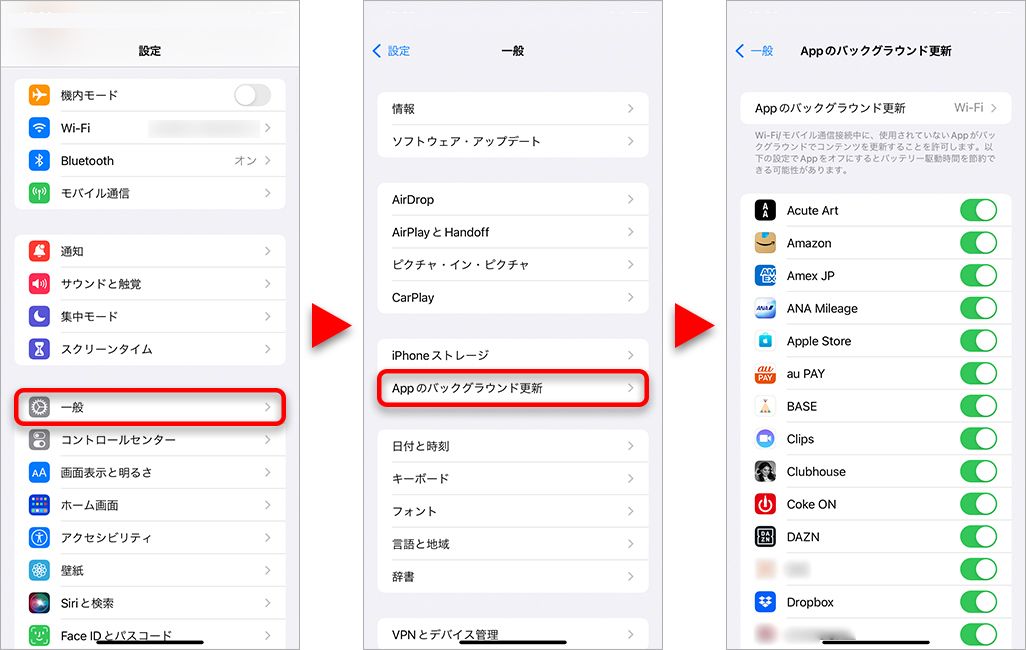
そもそも「バックグラウンド更新」とは、起動しているアプリを自動で更新してくれる機能のこと。たとえば、地図アプリを見ているときに音楽アプリを立ち上げて、また地図アプリに戻ったときにすぐに自分の位置情報が表示されるようになるといった便利な機能だ。
とはいえ、バックグラウンドで通信をし続ける必要があるため、アプリのなかから「バックグラウンドで更新してまで最新状態にしておく必要はない」「アプリを立ち上げたときにだけ最新状態になればいい」と思うアプリをオフにすることで節約できる。SMS、位置情報取得が必要なアプリ、音楽ストリーミングなど、ほかのアプリの使用中でも動いていてほしいアプリはオンにしておくのがおすすめだ。
全体的にギガを節約したいのであれば、[Appのバックグラウンド更新]の通信方法を「Wi-Fi」のみにしておくのもいいだろう。
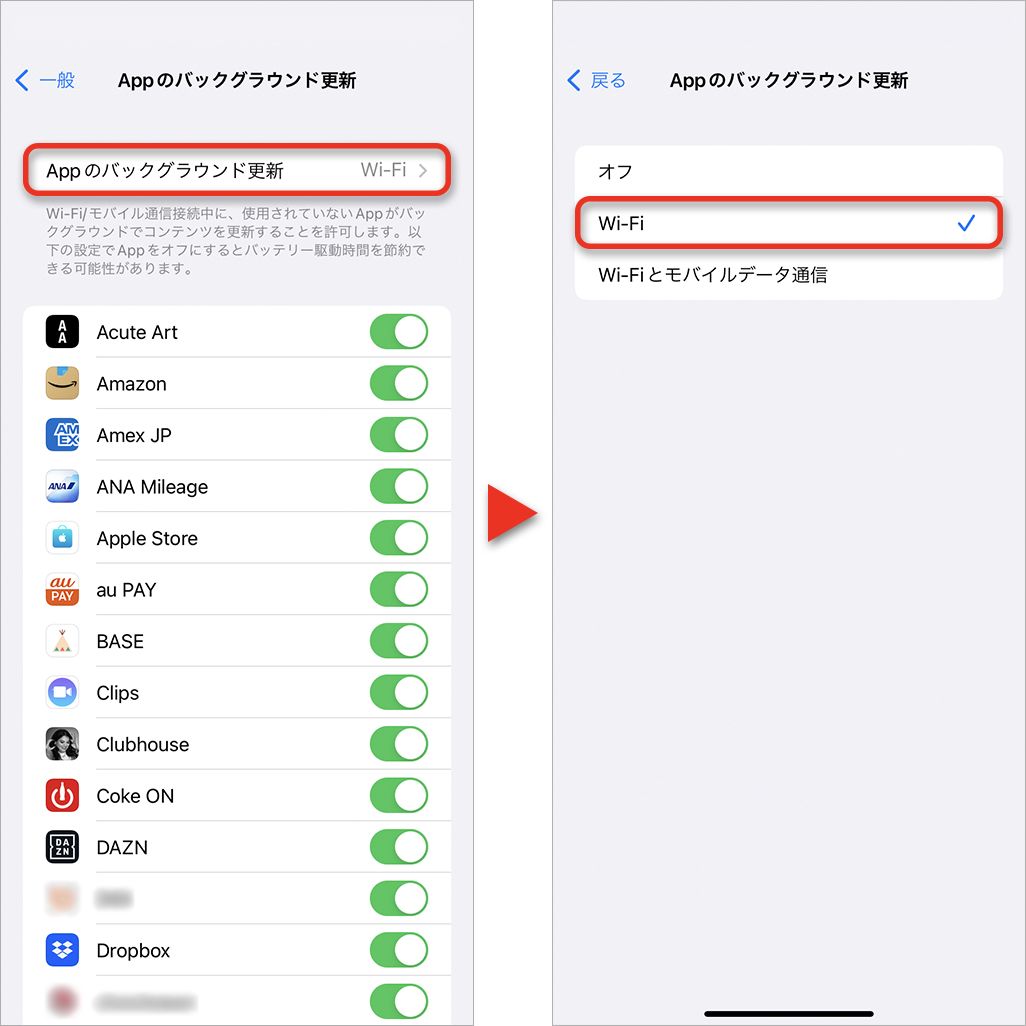
対策4:不要な位置情報サービスは取捨選択してオフにする
GPSやBluetooth、Wi-Fi、携帯電話基地局などを使い、ユーザーの現在地を捕捉する位置情報サービスもまたバッテリーを消費しがちだ。 そういった位置情報を扱うアプリは、「設定」アプリ▶[プライバシー]▶[位置情報サービス]から確認できる。
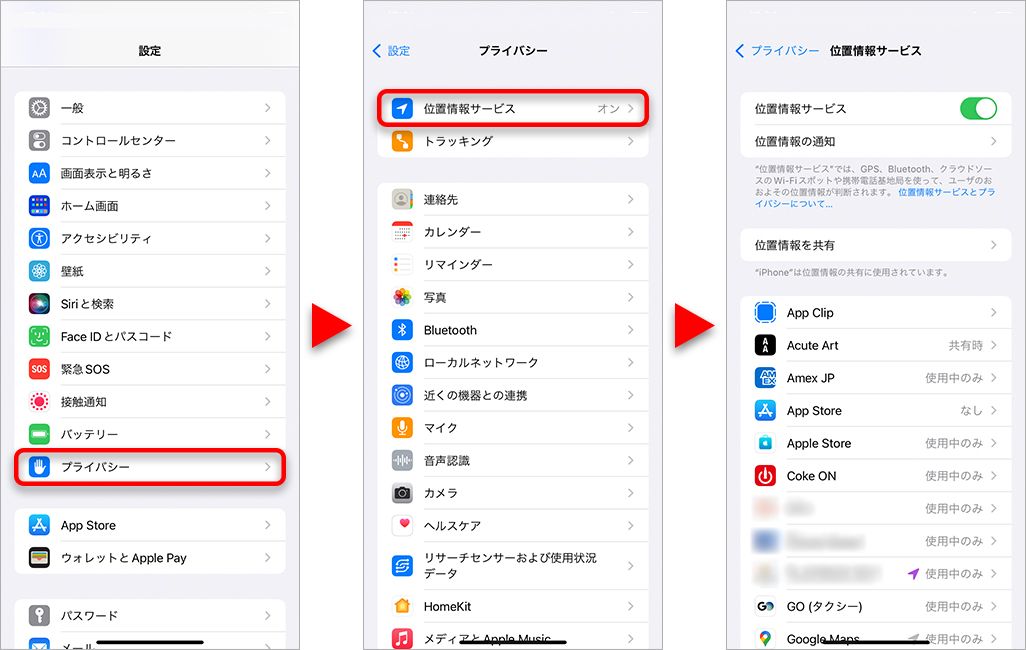
ナビアプリやランニングアプリ、GPSロガーといった、スリープ状態でも常に動いてほしいアプリ以外は[なし]か[このAppの使用中のみ許可]にしておくといいだろう。
対策5:バッテリー節約のために通知をオフにする選択肢も
スリープ状態でもメッセージやSNSでの反応、最新情報を知らせてくれる通知機能は便利な反面、バッテリーとギガを消耗しやすい。通知の状況を確認するには、「設定」アプリ▶[通知]からチェックすることができる。
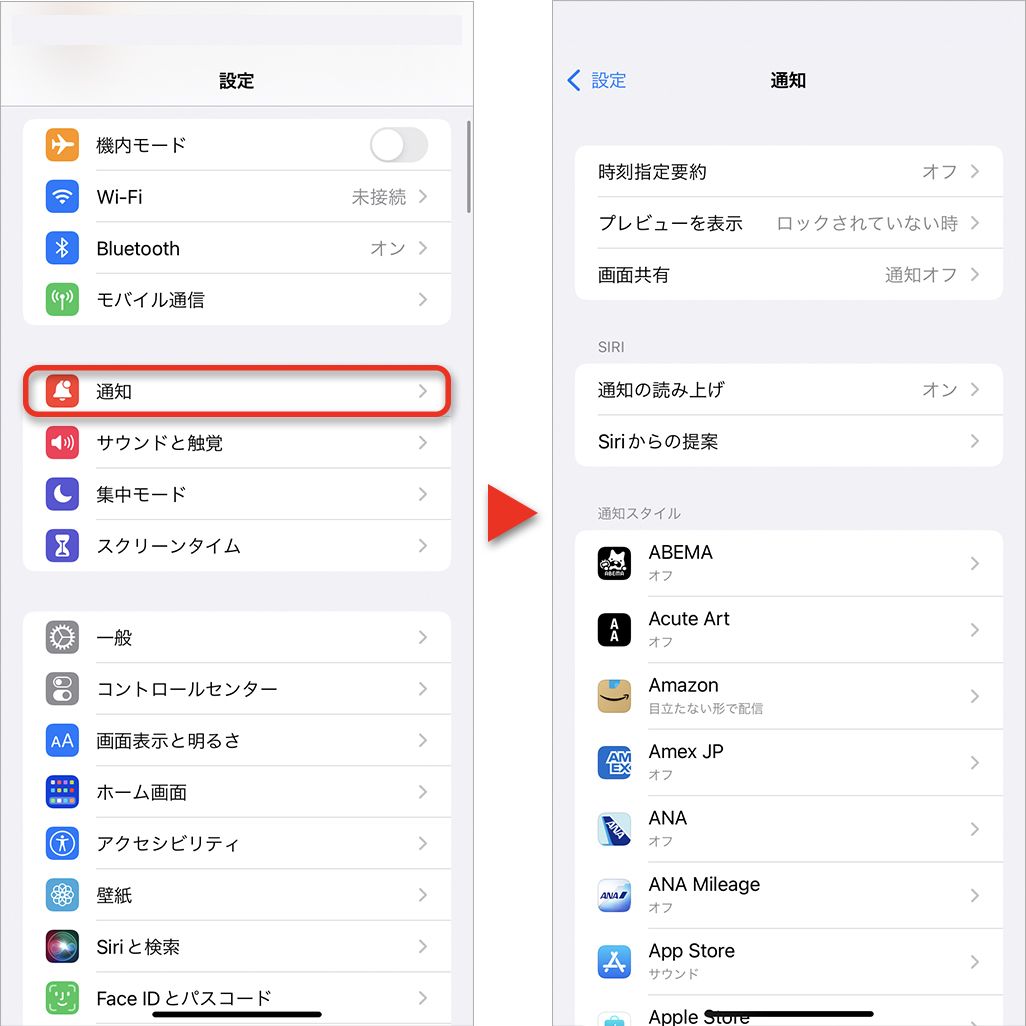
なるべく節約したいのであれば、通話アプリやSMSなどのアプリ、リマインダといった最低限の通知以外はすべてオフにするか、アプリアイコンの右上に赤い丸で囲まれた数字で表示されるバッジのみ表示にするのがポイントだ。また、新しいアプリをインストールすると[通知を許可]することをすすめてくるが、よほど通知が必要なものでなければまずはオフにするのがいいだろう。
対策6:使わないWi-Fiは設定アプリからオフにしておく
バッテリーを消耗する要因のひとつとして、iPhoneがWi-Fiと接続するために勝手にバックグラウンド通信をしてしまうから、という可能性も考えられる。特に外出時にWi-Fiを使わないという場合はオフにしておくのがポイントだ。Wi-Fiをオフにするには、「設定」アプリから[Wi-Fi]をタップし、[Wi-Fi]をオフにする。
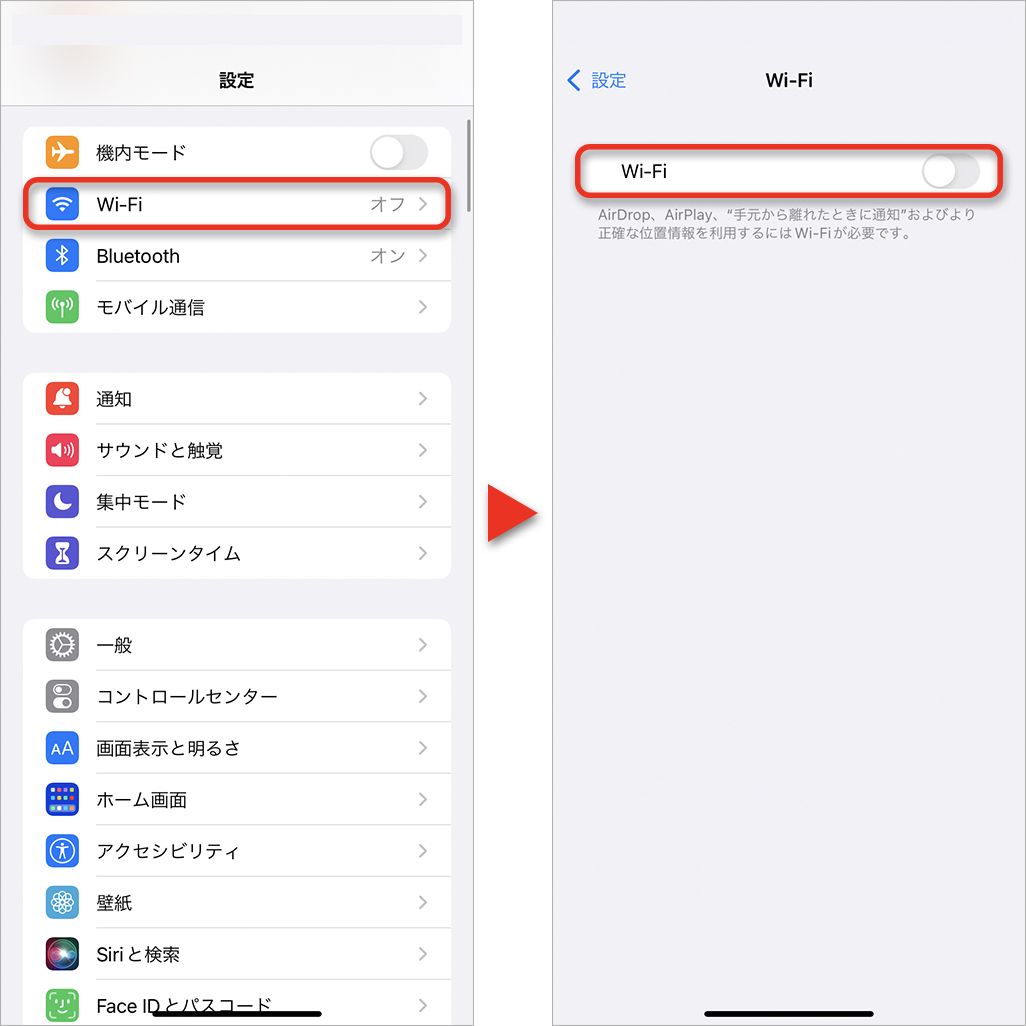
なお、以前は画面の右上から下方向にスワイプすると表示される「コントロールセンター」でもWi-Fiのオン/オフができていたが、iOS 11.2以降はWi-Fiを完全にオフにすることができなくなったため、注意してほしい。
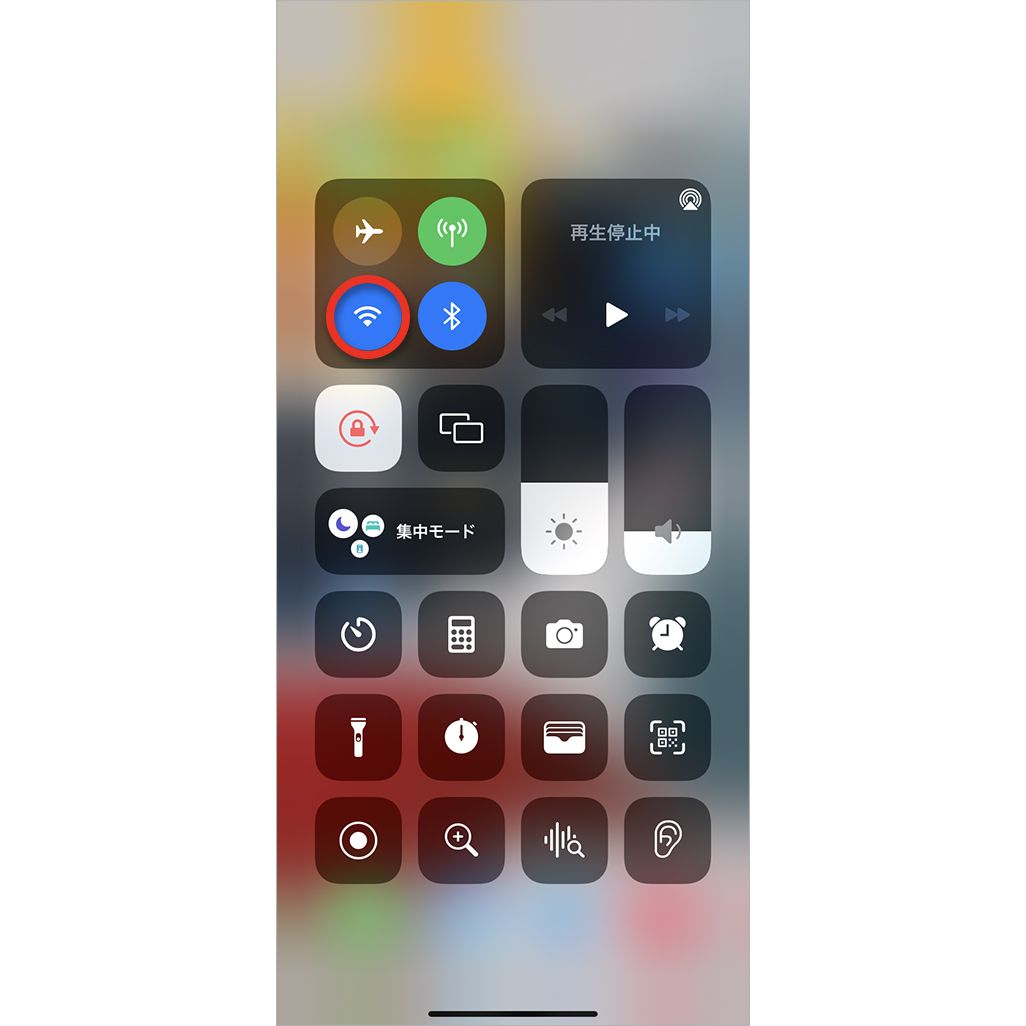
「コントロールセンター」でWi-Fiをオフにしても、一時的にWi-Fiに未接続の状態になっただけなのだ。翌朝5時になれば自動的にWi-Fiがオンになるほか、別の場所に徒歩や車で移動したり、本体を再起動したり、機内モードから復帰したり、インターネット共有をオンにしたりすると、Wi-Fiがオンになってしまう。
ちなみに、「コントロールセンター」でWi-Fiをオフにするとアイコンが白色になるだけだが、「設定」アプリでオフにするとアイコンは灰色で斜線がひかれる。アイコンで設定の状況を確認できるので、覚えておきたい。
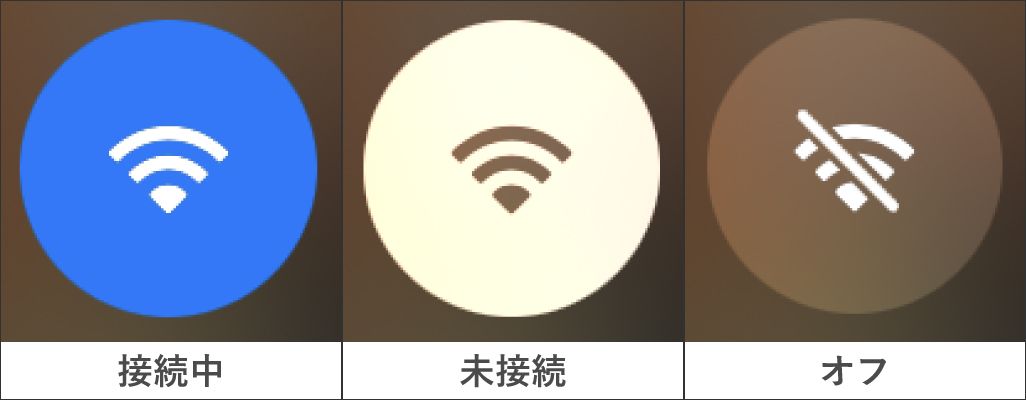
また、圏外と圏内を行き来するような場所にいる場合は、携帯電波を掴もうとしてiPhoneがバッテリーを消費するため、モバイル通信ごとオフにしておくのもポイントだ。
対策7:フェイスダウンモードを活用する
これまで紹介してきた方法は、原則としてなにかしらの設定をする必要があったが、特に何か設定せずとも自動でバッテリーやギガの消費を抑えられる機能が「フェイスダウンモード」。使い方は、iPhoneを伏せて置くだけ。これだけでメールなどの通知がきたり、電話を着信したりしても画面が光らなくなり節約につながる。

これは、端末の上部に配置されている環境光センサーや近接センサーが感知することで機能するもの。節電効果だけではなく、寝ているときに通知の光で目が覚めてしまう、といった悩みがある人などにもおすすめだ。ちなみに、「フェイスダウンモード」中でも着信音やバイブレーションは通常通り作動するので、メールの受信や電話の着信自体はすぐわかるので安心だ。
また、伏せた状態にしていると画面が通常より早くロックされるようになるのもポイント。通常の設定では1分で画面がロックされるが(変更可能)、「フェイスダウンモード」では20秒で少し暗くなり、さらに20秒経過するとロックされる。
いずれも小さな効果だが、「ちりも積もれば山となる」という言葉通り、長期間、「フェイスダウンモード」を心がければ大きな節約になる。なにかの作業中や頻繁にスマホを確認する必要がないときは、意識的にiPhoneを伏せておくと良いだろう。
対策8:バッテリーの状況をチェックしよう
朝、満充電にしてきたのにちょっと使うと勢いよくバッテリーが減っていく。そんな症状に悩んでいる人は、iOS 11.3から導入された[バッテリーの状態]で確認しよう。「設定」アプリから[バッテリー]▶[バッテリーの状態]で、新品時と比較したバッテリー容量の消耗の度合いをチェックできる。
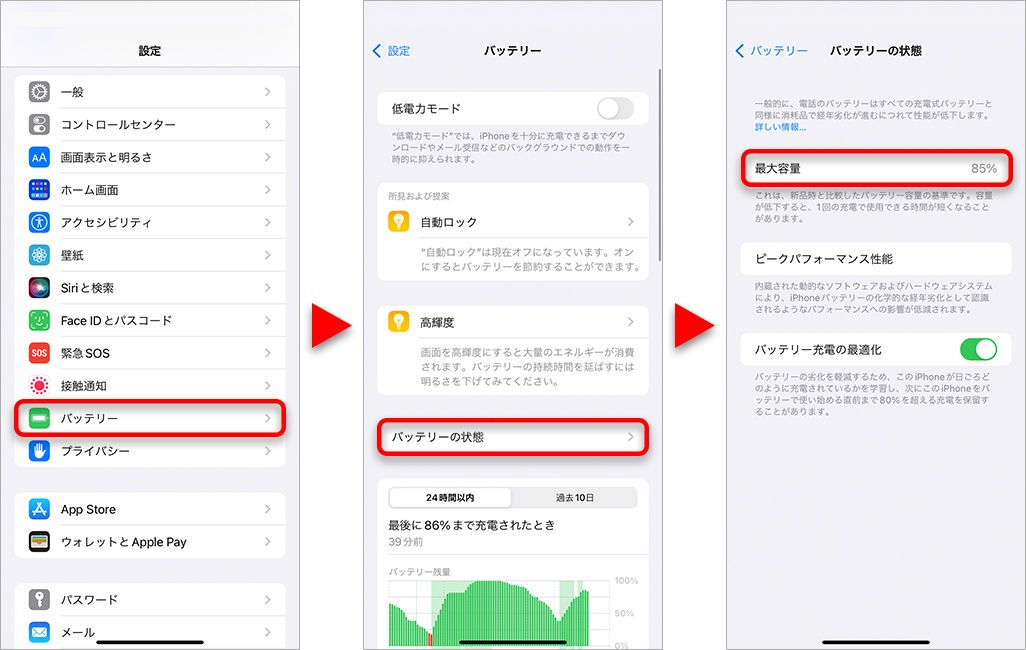
最大容量が80%を切っている人は、バッテリーが消耗してきているので、Apple StoreやApple認定の修理店でのバッテリー交換を検討しても良いだろう。
また、「設定」アプリ▶[バッテリー]では[バッテリー残量]の履歴や[App毎のバッテリー使用状況]などを確認することも可能だ。ここを確認することでバッテリーにまつわるムダを発見することもできるだろう。
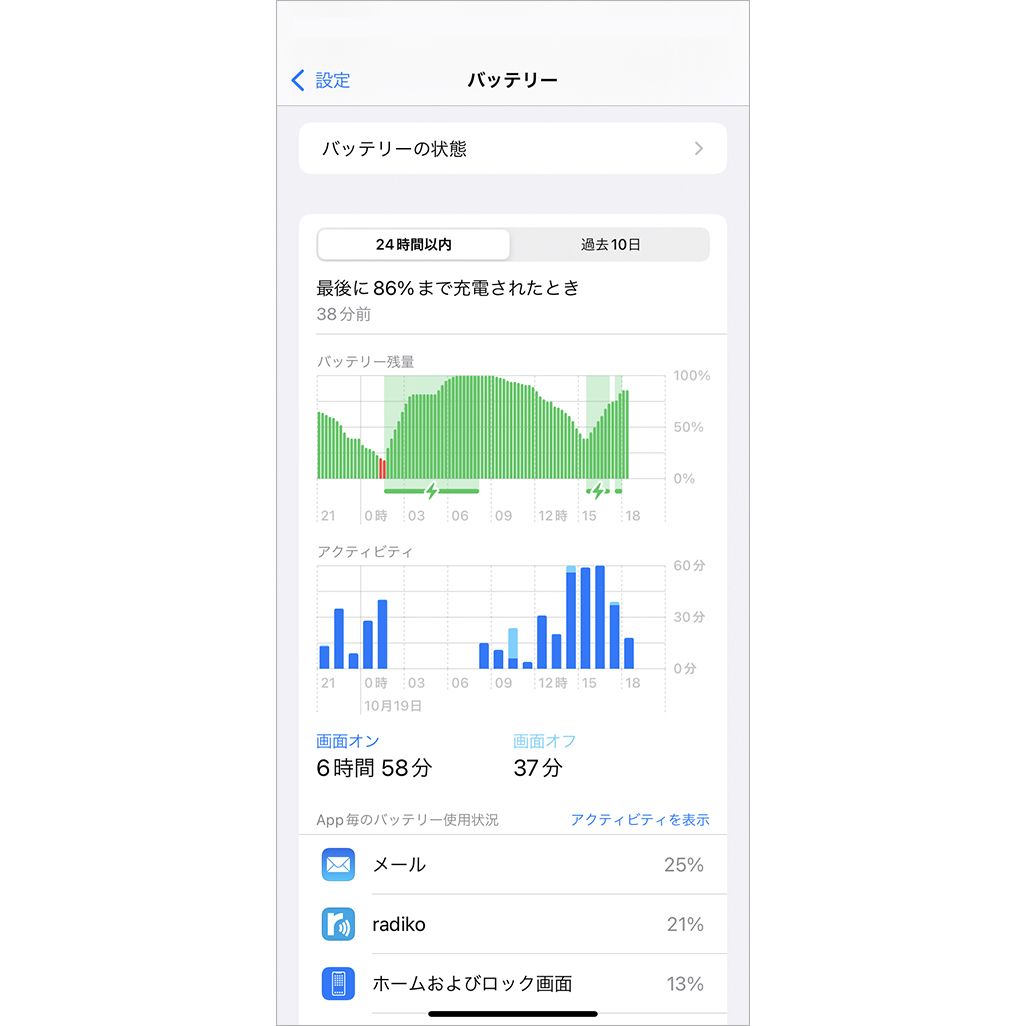
基本を押さえて、繊細なiPhoneのムダを解消しよう
ギガのムダを減らし、またムダにバッテリーを減りにくくするためには、これら8つのポイントを心がけることが大切だ。いずれも新たにアプリを導入することなく試せる、基本機能の範囲内。ちょっとした変更でギガやバッテリーを節約できるなら、試してみても損はないだろう。
文:TIME&SPACE編集部

